Google Chrome | ネットワークのスピードテストができる拡張機能「Speed Test」の使い方
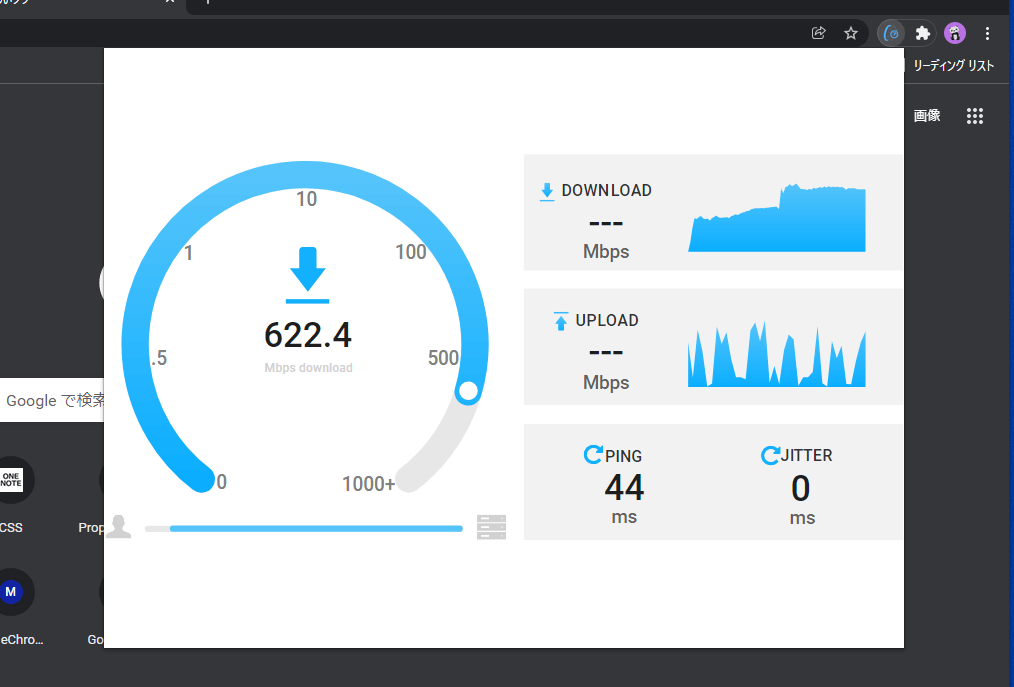
Google ChromeやMicrosoft EdgeなどのChromium系ブラウザでインターネットの回線速度が計測できるスピードテスト系拡張機能「Speed Test」の使い方を紹介しています。
Speed Testについて
「Speed Test」はGoogle ChromeやMicrosoft Edge、Vivaldiなどのブラウザで使えるネット回線の速度が計測可能なツールです。
この拡張機能は、ネットワーク海鮮のダウンロード速度、アップロード速度、PING値(1回のデータ転送にかかる時間)、JITTER値(Ping値のブレ幅)の計測結果を取得します。
利用者数:40000人以上
筆者オススメ度:★★★☆☆
スピードテストはWindowsアプリの方で完結させていますので個人的には不要なため★3です。
ダウンロード速度はWindowsアプリのものと同等の速度が計測されました。
Speed Testの特徴
この拡張機能「OpenSpeedTest™️ – Pure HTML5 Internet Speed Test.」でのHTML5式、ネットワーク速度診断アルゴリズムを採用しています。
FlashやJavaは必要ありません。
CDNにてサーバーは分散との事ですので、ある程度信頼のおける結果が得られるものと思われます。
サーバーの選択は行なえません。
- 起動後、STARTで計測開始
- ダウンロード速度、アップロード速度の順に計測
- PING、JITTERの数値確認
- 履歴保存機能はなし
- 登録や権限要求はなし
※アップロード速度が想定できる数値より少なる可能性があります。
Speed Testの使い方
「Speed Test」をブラウザにインストールして拡張機能アイコンを表示に切り替えて利用します。
また、拡張機能のショートカットに登録する事でキーボード操作から起動する事も可能です。
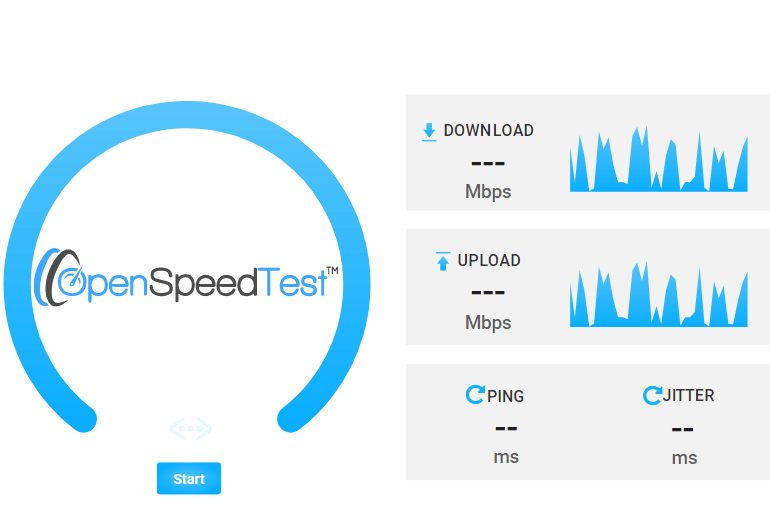
拡張機能アイコンをクリックすると上記のようなコンテンツが開きますので「START」を押してスピードテストを開始します。
計測は、ダウンロード速度、アップロード速度の順番に行います。
計測時間は約30秒、結果が右側のステータスに表示されます。
Speed Testのオプション設定
「Speed Test」にはオプション設定は用意されていません。